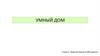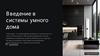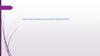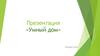Похожие презентации:
Умный дом. Передача данных с датчиков умного дома
1.
Умный дом11.5.2.4. организовывать передачу
данных с датчиков умного дома
2.
Умный дом?
3.
Умный дом – это жилой дом,организованный для удобства проживания
людей при помощи различных
высокотехнологичных устройств.
4.
Как вы думаете, какие функцииможно возложить на систему умного
дома?
5.
Функции умного дома:- Управление освещением, причем, как
внутренним, так и внешним;
- Управление источниками питания
(аккумуляторы, генераторы);
- Контроль энергопотребления;
- Управление отоплением и охлаждением
воздуха отдельно для каждой комнаты;
- Очистка и контроль влажности воздуха;
- Обогрев отдельных элементов здания
(ливневой канализации, ступенек, стекол);
- Водообеспечение;
- Канализация и фильтрация;
- Определение аварийных ситуаций (утечка
газа, воды, проблем в электросети);
- Мониторинг.
https://www.youtube.com/watch?v=zipyOMZoPKk
6.
Как устроена система умного дома?Основой любого комплекта интеллектуального оборудования является процессор,
представляющий собой достаточно мощный компьютер.
Блок управления или контроллер, осуществляющий контроль методом сравнения
актуальных значений с запрограммированными.
Вся необходимая информация поступает от
внутренних органов управления, входящего в
состав оборудования, контроллеров, датчиков,
которые устанавливаются в каждом помещении.
Можно сказать, что это «органы чувств» умного
дома.
Исполнители – группа устройств, которые
выполняют команды системы, отдаваемые на
основании данных от датчиков.
7.
Датчики умного домаОдним из важных компонентов системы
умного дома являются различные
датчики, которые позволяют собрать
информацию и передать ее в блок
управления.
Их можно условно разделить на две
группы: датчики, отслеживающие
движение, и датчики, реагирующие на
параметры среды (датчики температуры,
влажности, освещенности, газа, дыма,
протечки и др.).
8.
Packet Tracer – это бесплатный инструмент для проектированияи моделирования сетей, который позволяет вам развивать
свои навыки в области сетей, кибербезопасности и Интернета вещей (IoT)
9.
1. Основное меню программы содержит пункты: Файл (File),Редактирование (Edit), Настройки (Options), Вид (View),Утилиты (Tools), Дополнения (Extensions), Помощь (Help).
2. Главная панель инструментов дублирует некоторые пункты основного меню, обеспечивая быстрый и удобный
доступ к созданию нового файла, сохранения и печати текущей схемы, отображения окна дополнения «Самопроверка
заданий (Activity Window)», действий с буфером обмена, изменения масштаба отображения схемы, доступа к панели
графических примитивов и создания нового объекта моделирования.
3. Вертикальная панель инструментов содержит
действия, выполняемые с объектами
моделируемой схемы сети.
4. Строка переключения режима отображения
моделируемой сети: логическая или физическая
топология.
5. Рабочее пространство.
6. Строка переключения режимов
моделирования: реального времени или
пошаговое моделирование.
7. Нижняя панель инструментов.
8–9. Объекты исследуемой схемы компьютерной
сети.
10. Задачи по эмуляции передачи данных по сети.
10.
Компоненты, которые предоставляет Cisco Packet Tracer для проектирования умных домов, умныхгородов представлены ниже
На панели элементов расположены следующие компоненты:
1) сетевые устройства;
2) конечные устройства;
3) компоненты;
4) соединения;
5) другое;
6) соединение мультипользователя.
11.
На вкладке Конечные устройства, которая изображена на рис. 97, мы имеемнесколько категорий:
2) Умный дом, содержащий такие изображенные
элементы,
как на рис. 99:
1) Конечные устройства: ПК, смартфон, телефон,
сервер, телевизор и др. (рис. 98):
12.
3) Умный город, который включает в себя такие элементы (рис. 100):13.
4) Промышленные компоненты (рис. 101):14.
5) Энергосистема (рис. 102):15.
На вкладке Компоненты, которая изображена на рис. 103, мы имеем:3) Сенсоры (рис. 106):
1) Платы MCU и SBC, умное устройство (рис.104):
С помощью этих плат можно запрограммировать
умное устройство и создать свой компонент с
новыми функциями.
2) Исполнительные механизмы (рис.105):
16.
Умные устройства можно соединить друг с другом напрямую с помощью специальногокабеля (рис. 107).
17.
Разработка проекта умного дома. Практикум. 2 урок1. Запустить программу в гостевом режиме
2. Чтобы разместить изображение в рабочей области, выполните команду Set Tiled Background и
выберите папку с вашим изображением с помощью кнопки Browse.
18.
Инструкция Учебник стр. 107-11619.
ПодсказкиВкладка Environment
Fire Splinkler
Old Car
20.
ОцениваниеДомашнее задание -3б
Практическая работа
1. Шлюз (переименование, настройка) -1б
2. Планшет (переименование, настройка) - 1б
3. Датчик полива (переименование, настройка) - 1б
4. Датчик температуры (переименование, настройка) -1б
5. Датчик дыма (переименование, настройка) -1б
6. Сирена (переименование, настройка) -1 б
7. Пожарная система (переименование, настройка) -1б
21.
Домашнее заданиеВыполните в тетради:
«Опишите проект своего дома, в котором предусмотрите элементы
системы умного дома для помещений вашей квартиры (дома)».











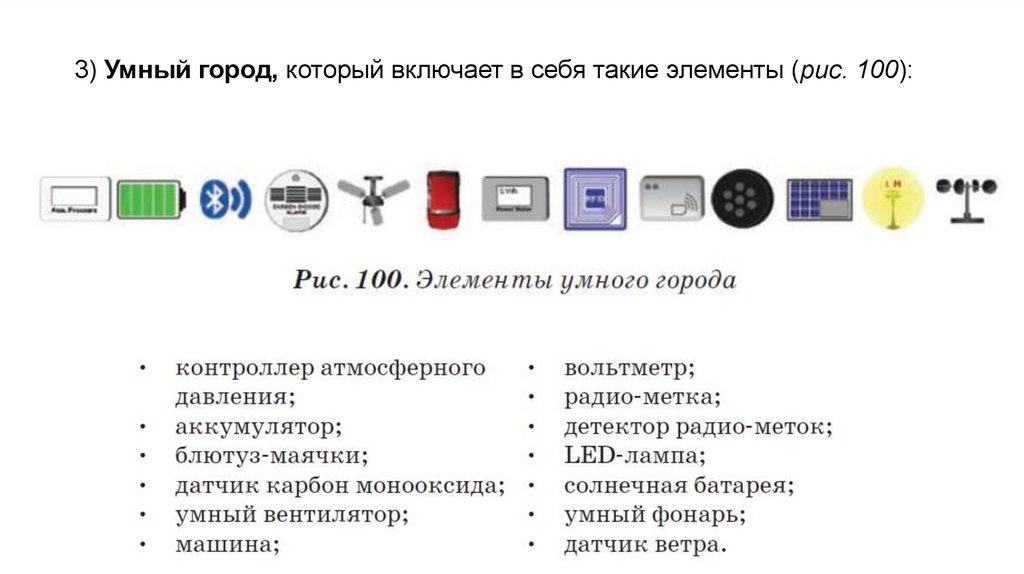

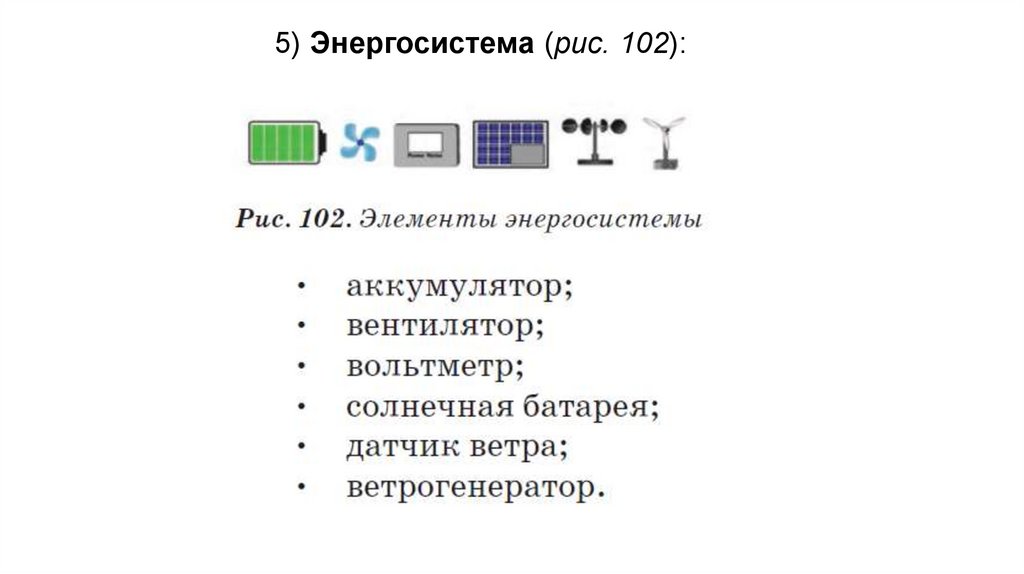
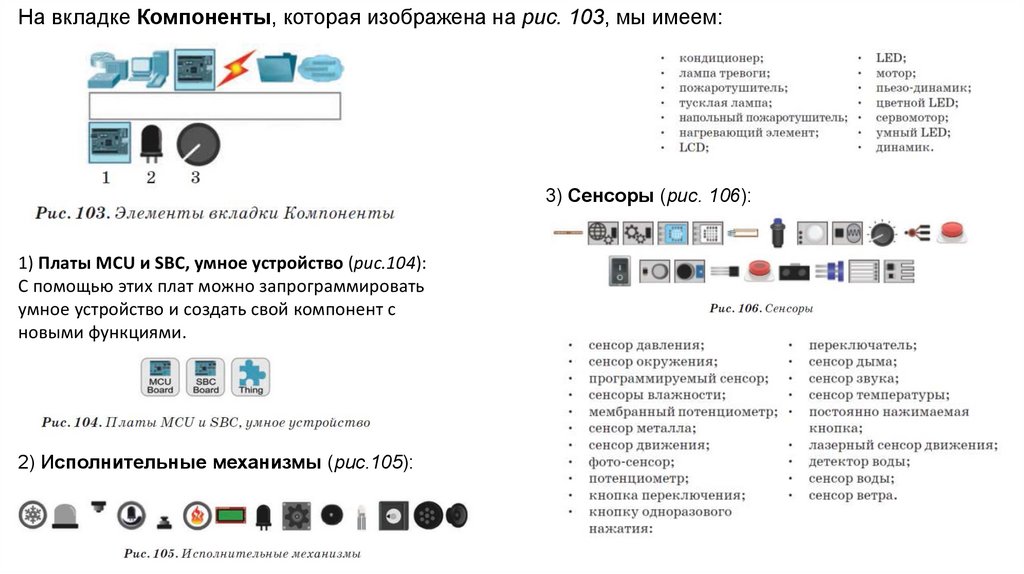
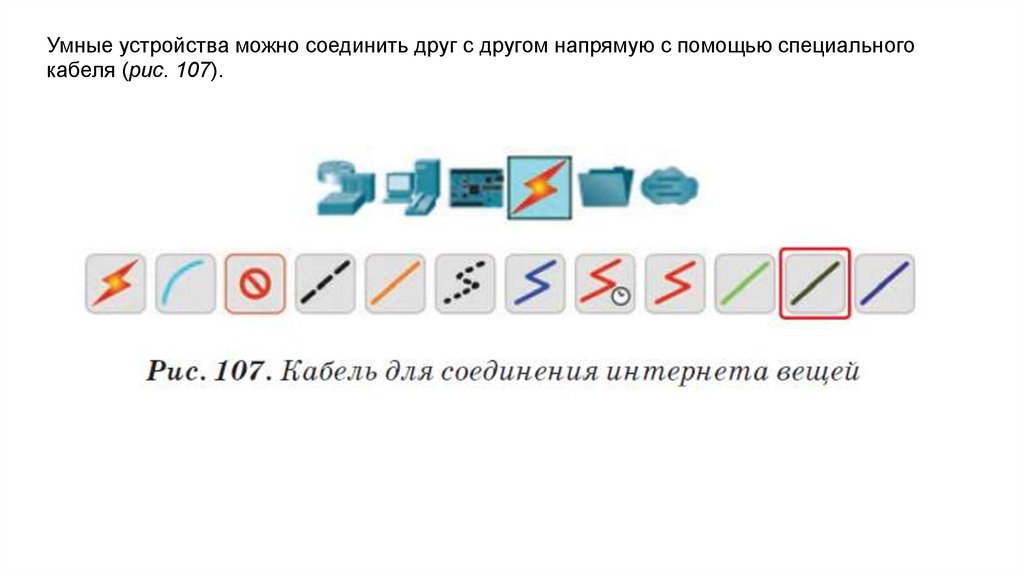
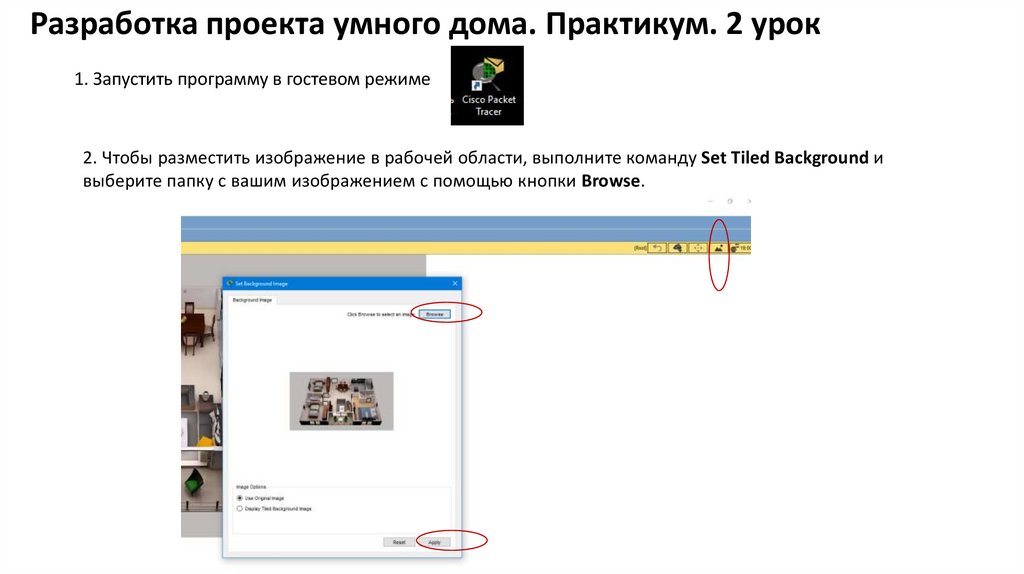

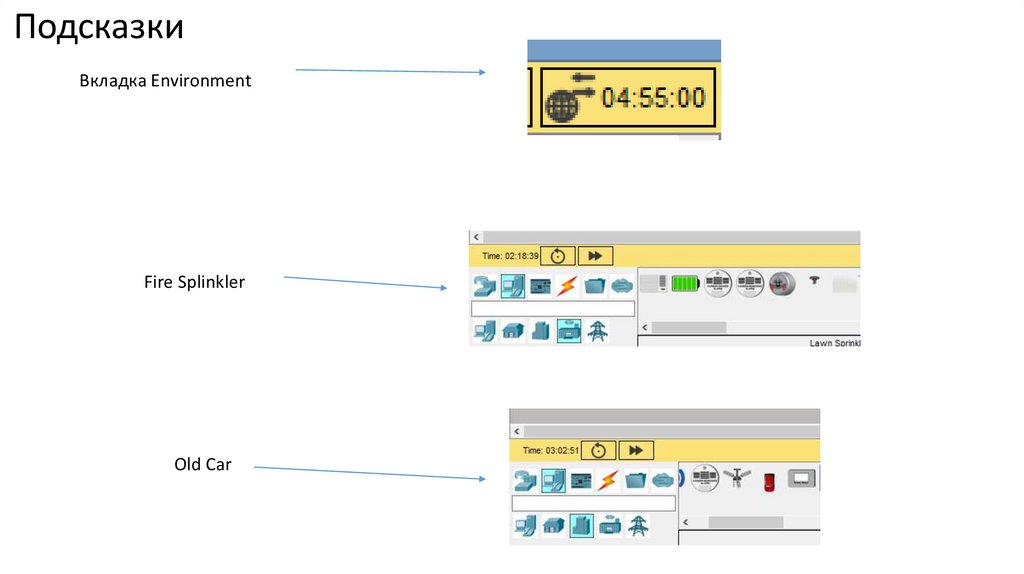
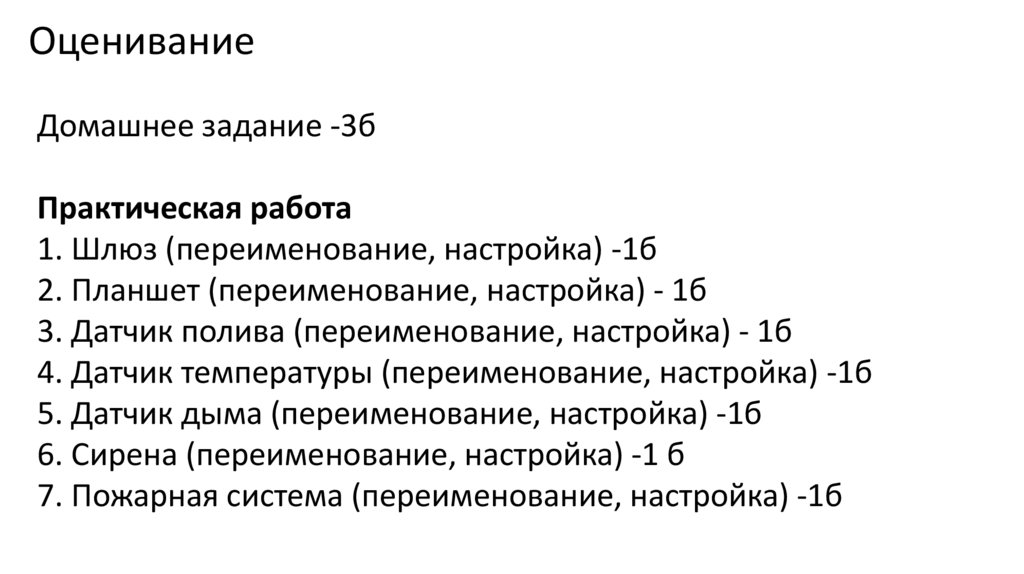

 Электроника
Электроника